主题添加 Logo 的地方往往有多个,比如:
- Logo
- Retina Logo
- Mobile Logo
- Sticky header Logo
设置起来麻烦,不设的话有些屏幕上看着模糊,使用 SVG Logo 很好的解决了这些问题,SVG 是一种矢量格式所以不管放多大都不会模糊,而且一般它体积还比较小。
如果你还能联系到 Logo 的设计师,时隔不远一般不会拒绝给 Logo 转化下格式。
如果不行就得自己转化下格式了。
AI 转化为 SVG
通常 Logo 以 AI 格式提供,为了更好的展现,添加了白色的背景色,不能直接用在网站上,需要先去除下。
如果你没有或者不方便使用 Adobe Illustrator,可以试用这个在线的编辑器去除白边后转化为 SVG
或者使用
CloudConvert AI to SVG 转化后再去除白边。
这个答案中
https://stackoverflow.com/questions/35683884/remove-whitespace-from-svg/53786013
Falselight 的回答有时可用,使用文本编辑器打开 SVG 复制文本到答案中将去除后的文本复制回即可。
如果没有 AI 格式,只有 PNG,那么使用
PNG 转化为 SVG
适合颜色不多的 Logo,Colors 选少些,生成的 SVG 会显著减小。
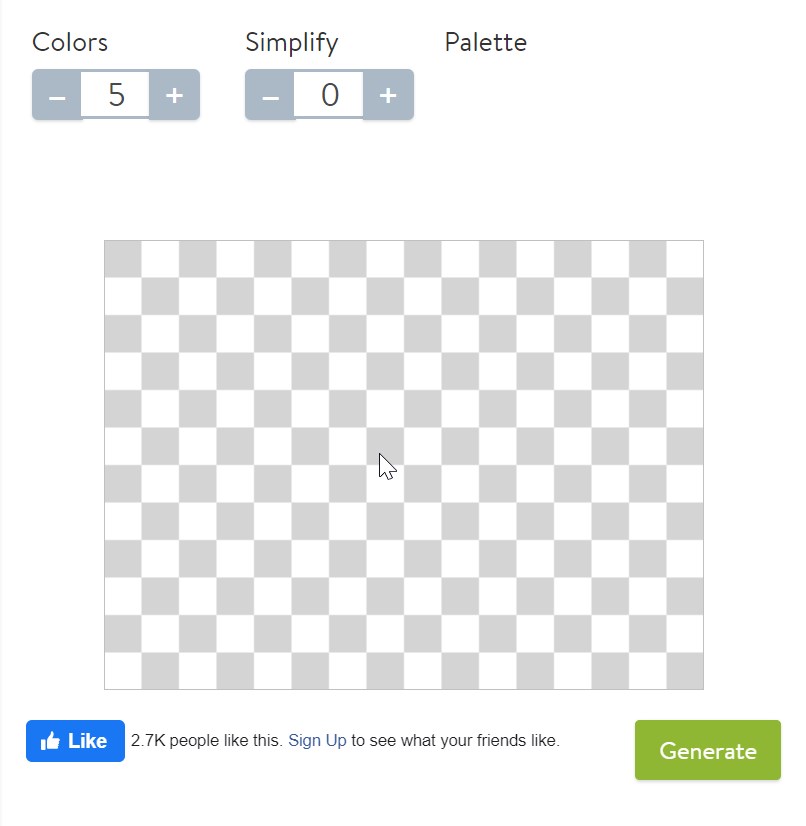
2023-12-03_02:00:02 +0800
AI 带来了更好用的图片转矢量工具:
SVG 精简与尺寸修改
如果发现生成的 SVG 比较大,可以使用 https://vecta.io/nano 精简下。
如果用于转化的 PNG 尺寸过大,生成的 SVG 尺寸也比较大,想改小点,可以使用文本编辑器打开 SVG,按比例修改 width 和 height 即可。

如果用了上边的精简则不能改。
2023-12-03_01:59:42 +0800
也可以用这两个工具精简
WordPress Meida 中允许 SVG 上传
WordPress 媒体中由于安全默认是不能上传 SVG 的,有很多种方法启用,比如:
主题,插件或者 Code snippets 中添加代码
/**
* @snippet Enable SVG upload
*/
function enable_svg_upload( $upload_mimes ) {
$upload_mimes['svg'] = 'image/svg+xml';
$upload_mimes['svgz'] = 'image/svg+xml';
return $upload_mimes;
}
add_filter( 'upload_mimes', 'enable_svg_upload', 10, 1 );
或者 wp-config.php 中添加
define('ALLOW_UNFILTERED_UPLOADS', true);
有的插件比如 Elementor 或者 Happyfiles 中也有开启 SVG 上传的功能

如果上边的方法你都试过还是提示不能上传,那么用 SafeSVG 插件
https://wordpress.org/plugins/safe-svg/
启用上传完 SVG 后记得禁用 SVG 上传,然后删除插件。